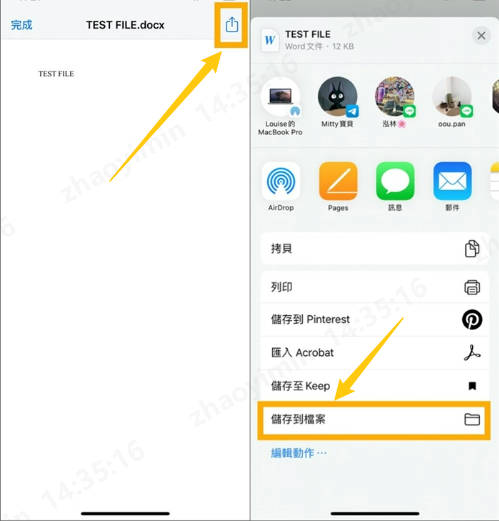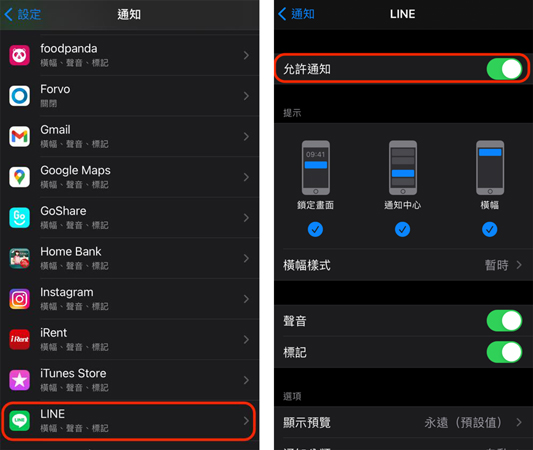LINE資料轉移Android iOS:2025最新跨系統無痛搬家完整攻略
 Jerry Cook
Jerry Cook- 2025-08-06更新 / LINE 實用教學
嘿!正在為了換手機而煩惱line資料轉移android ios嗎?從安卓跳槽到蘋果,或是從iPhone投靠Android陣營,最讓人頭痛的就是那些珍貴的聊天記錄啦~別擔心,今天就來教大家如何順利完成line資料轉移android ios,讓你換機「換」然一新,資料一個都不少!
想想看,那些和家人朋友的溫馨對話、重要的工作訊息、還有那些捨不得刪除的珍貴回憶照片...如果因為換手機就通通消失,真的會心痛到不行呢!所以今天這篇攻略,絕對要收藏起來!
目錄
- Part 1: 為什麼LINE跨系統轉移這麼困難?
- Part 2: 官方LINE轉移方法解析
- Part 3: UltFone for LINE:完美解決方案
- Part 4: 詳細操作步驟教學
- Part 5: 常見問題與解決方案
- Part 6: 專家建議與注意事項
Part 1: 為什麼LINE跨系統轉移這麼困難?
技術架構差異是元兇
說到line android轉ios為什麼這麼麻煩,主要是因為Android和iOS的資料儲存架構根本不同啦!就像是要把方形積木塞進圓形洞洞一樣,格格不入~
Android系統使用SQLite資料庫來儲存LINE資料,而iOS則採用不同的檔案系統結構。這種差異就像是兩個人說不同語言,想要溝通就需要翻譯機啦!
官方限制讓人很無奈
LINE官方雖然在2022年推出了QR Code轉移功能,但是有個超級大的限制:只能轉移最近14天的聊天記錄!這對於資深LINE用戶來說根本不夠用啊!
想要看看三年前和初戀情人的甜蜜對話?抱歉,沒了~ 重要的工作合約討論紀錄?也沒了~ 孩子成長過程的可愛照片?通通bye bye~
這真的是讓人「線」在很崩潰呢!
資料安全考量
另外,LINE為了保護用戶隱私,聊天記錄都有加密保護,這雖然很安全,但也增加了line聊天記錄android轉ios的技術難度。就像是有一個超級堅固的保險箱,鑰匙卻不通用。
Part 2: 官方LINE轉移方法解析
QR Code轉移功能
LINE官方提供的「以行動條碼移動帳號」功能,操作步驟如下:
步驟一:舊手機設定
- 打開LINE,進入「設定」→「移動帳號」
- 選擇「以行動條碼移動帳號」
- 點選「產生行動條碼」
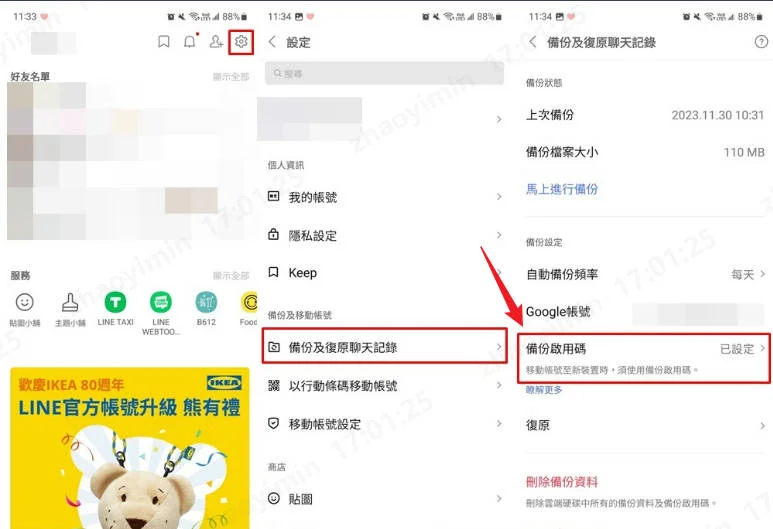
步驟二:新手機掃描
- 在新手機上安裝LINE
- 點選「以行動條碼登入」
- 掃描舊手機的QR Code
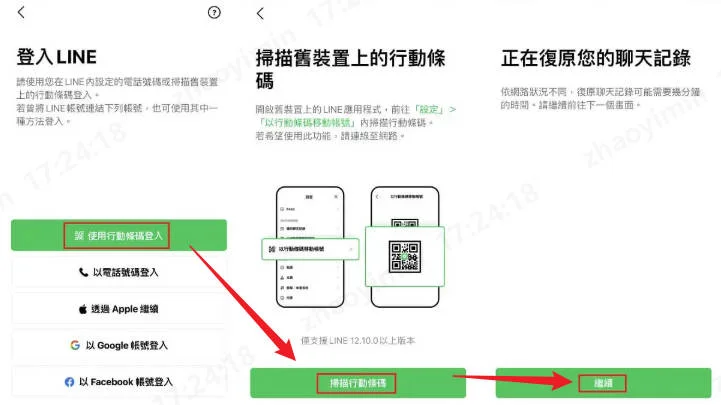
官方方法的優缺點
Pros:
- 免費使用
- 官方保證安全性
- 操作相對簡單
Cons:
- 只能轉移14天內的資料(這個限制真的很「線」制啊!)
- 無法選擇性轉移特定聊天室
- 媒體檔案轉移有限制
- 一旦失敗就很難救回
對於想要完整保留所有珍貴回憶的用戶來說,官方方法就像是「差一點」的感覺,總是缺了那麼一味~
Part 3: UltFone for LINE:完美解決方案
為什麼選擇UltFone for LINE?
說到android line轉移iphone的完美解決方案,就不得不提UltFone for LINE這個神器啦!它就像是LINE資料轉移界的「翻譯蒟蒻」,能夠完美橋接Android和iOS之間的差異。
核心優勢分析
🎯完整資料轉移
- 無時間限制:想轉多久以前的資料都沒問題!
- 全類型支援:文字、圖片、影片、語音、貼圖通通都能轉
- 聊天室完整保留:群組、個人聊天、官方帳號一個不漏
🔓安全性保證
- 本地處理:資料不會上傳到雲端,隱私100%保護
- 原始品質:轉移過程不會壓縮或損失資料品質
- 備份機制:轉移前自動備份,雙重保障
⚡ 操作簡單
- 一鍵轉移:複雜的技術問題交給軟體處理
- 視覺化介面:就算是3C小白也能輕鬆上手
- 多語言支援:繁體中文介面,閱讀無障礙
與其他方案的對比
| 轉移方案 | 資料完整性 | 操作難度 | 成功率 | 安全性 |
|---|---|---|---|---|
| LINE官方 | 14天限制 | 簡單 | 中等 | 高 |
| 手動備份 | 不完整 | 困難 | 低 | 中等 |
| UltFone | 完整無限制 | 簡單 | 高 | 高 |
| 其他工具 | 參差不齊 | 複雜 | 不穩定 | 未知 |
從表格可以看出,UltFone for LINE在各方面都表現優異,真的是「一分錢一分貨」的最佳體現!
Part 4: 詳細操作步驟教學
準備工作:萬事俱備只欠東風
在開始line安卓轉iphone之前,先來做好準備工作,這樣才能確保轉移過程順順利利:
必需品清單:
- 舊手機(Android)
- 新手機(iPhone)
- 電腦一台
- 穩定的網路連線
- UltFone for LINE軟體
- 足夠的耐心(哈哈,這個很重要!)
事前檢查:
- 確認兩支手機電量充足
- 關閉其他不必要的應用程式
- 確保有足夠的儲存空間
- 備份重要資料(以防萬一)
Step by Step 轉移教學
- Step 1 下載安裝UltFone for LINE 下載軟體並啟動,選擇「LINE轉移」功能。
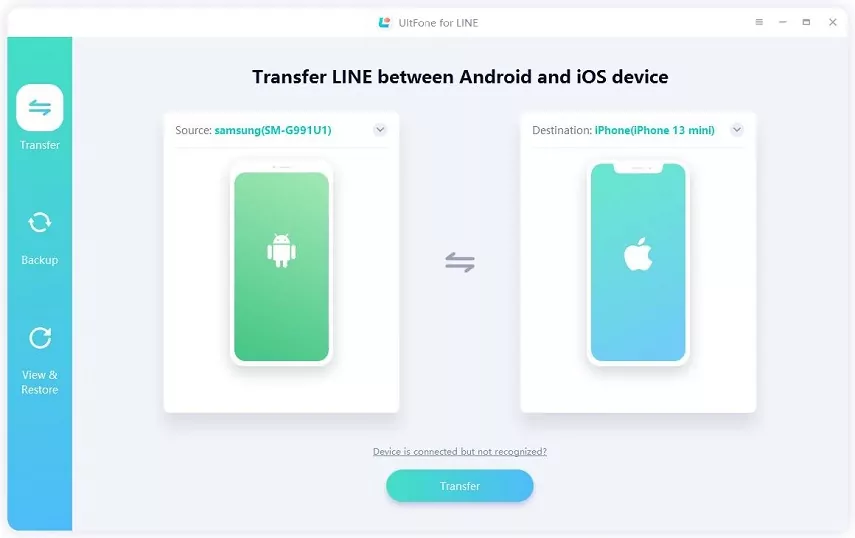
- Step 2 連接設備 USB連接Android手機到電腦,開啟開發者選項並啟用USB調試。
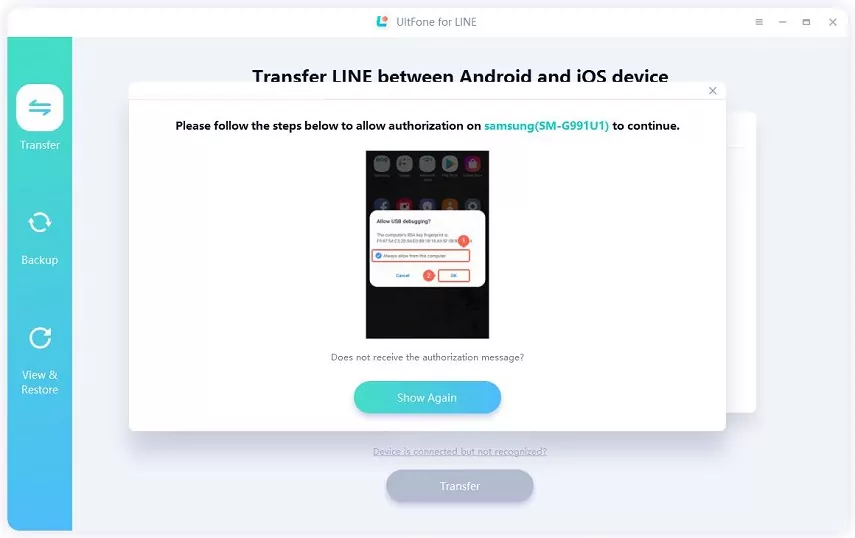
- Step 3 掃描LINE資料 軟體自動偵測LINE並掃描資料,預覽可轉移的內容。

- Step 4 執行轉移 確認轉移清單後點擊「開始轉移」,等待程序完成。
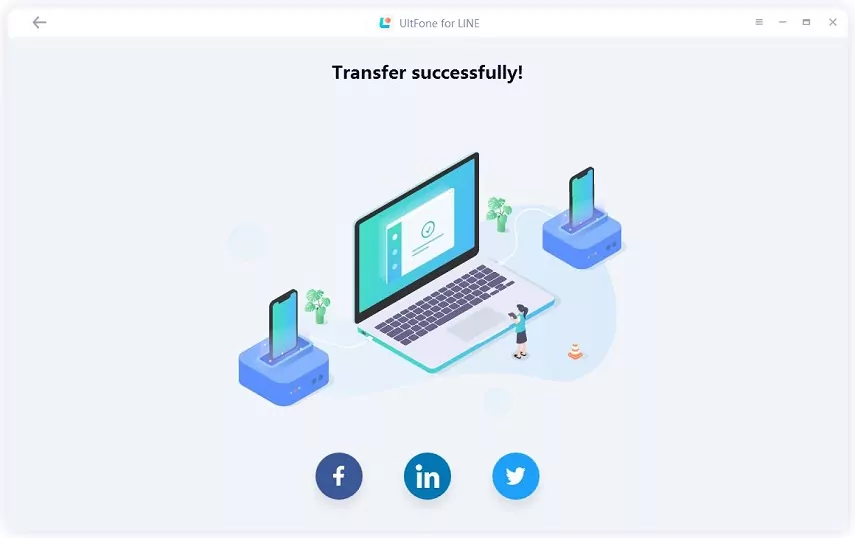
- Step 5 新手機設定 在iPhone上安裝LINE,使用UltFone導入資料並驗證帳號。
轉移過程的小貼士
- 轉移過程中請勿中斷連線
- 不要同時在兩支手機上登入LINE
- 建議在夜間進行,避免干擾
- 準備一杯咖啡,因為可能需要等一段時間
🎉 完成檢查:
- 對話內容是否完整
- 圖片和影片能否正常開啟
- 好友清單是否正確
- 群組資訊是否保留
Part 5: 常見問題與解決方案
Q1:轉移過程中斷怎麼辦?
Q2:為什麼有些貼圖無法轉移?
這通常是因為貼圖的版權保護機制,就像是有些歌曲無法複製一樣。
解決方案:
- 付費貼圖需要在新手機上重新下載
- 免費貼圖可以重新從貼圖商店取得
- 自製貼圖通常可以正常轉移
Q3:轉移後發現資料不完整?
Q4:android轉ios line聊天紀錄會影響原本手機嗎?
放心!UltFone採用「複製」而非「移動」的方式,原本手機的資料依然安全無虞,就像是影印文件一樣,原件還是在那裡的!
Q5:轉移完成後還需要做什麼?
後續清理工作:
- 確認新手機功能正常
- 更新好友名單
- 重新設定通知偏好
- 清理舊手機的敏感資料
Part 6: 專家建議與注意事項
資料安全第一
作為一個負責任的技術專家(咳咳,自封的),我必須強調安卓轉ios line過程中的安全性:
隱私保護措施:
- 選擇信譽良好的轉移工具
- 確保資料處理在本地進行
- 轉移完成後清除暫存檔案
- 定期更新軟體版本
最佳轉移時機
建議轉移時間:
- 夜間進行,避免來電干擾
- 週末執行,有充足時間處理問題
- 確保有2-3小時的連續時間
- 選擇網路穩定的環境
備份策略建議
雖然UltFone for LINE非常可靠,但「小心駛得萬年船」,建議採用多重備份策略:
三層備份法:
- 第一層:使用UltFone進行完整備份
- 第二層:LINE官方雲端備份(雖然有限制,但聊勝於無)
- 第三層:手動截圖重要對話
選購建議
對於考慮購買UltFone for LINE的朋友,這裡有一些「精打細算」的建議:
成本效益分析:
- 一次性購買vs長期使用價值
- 與資料恢復服務費用比較
- 時間成本的考量
- 資料無價的概念
說真的,想想那些珍貴的回憶和重要資料,花點錢買個安心真的很值得!就像是買保險一樣,平時覺得花錢,用到的時候就覺得「真香」啦!
未來趨勢預測
隨著科技發展,line資料轉移android ios的需求只會越來越多。Apple和Google雖然在其他方面競爭激烈,但在用戶體驗方面,相信未來會有更好的跨平台解決方案。
不過在官方完美方案出現之前,UltFone for LINE依然是我們的最佳選擇!
結語:讓換機不再是惡夢
換手機本來應該是一件開心的事,就像搬新家一樣令人期待!但是如果因為資料轉移問題而變成惡夢,那就太可惜了。
透過這篇完整的line資料轉移android ios攻略,希望能幫助大家順利完成跨系統轉移,讓那些珍貴的聊天記錄、溫馨的回憶照片、重要的工作訊息,都能安全地「搬」到新家。
記住,科技始終來自於人性,而最好的科技就是讓我們的生活變得更簡單、更美好。UltFone for LINE正是這樣的一個工具,它不只是轉移資料,更是在保護我們的珍貴回憶。
最後,祝大家換機愉快,資料轉移順順利利!如果這篇文章對你有幫助,別忘了分享給同樣有需要的朋友們唷~畢竟,好東西要跟好朋友分享嘛!